Come impostare una riunione ricorrente in Teams

Hai bisogno di pianificare riunioni ricorrenti su MS Teams con gli stessi membri del team? Scopri come impostare una riunione ricorrente in Teams.

Vuoi scoprire come impedire agli utenti di Microsoft Teams di creare nuovi canali o team? Allora questa guida fa per te.
In qualità di proprietario di un team, puoi impedire ai membri del team di creare nuovi canali o team.
Seleziona la tua squadra, fai clic su Altre opzioni e vai a Gestisci squadra → Impostazioni .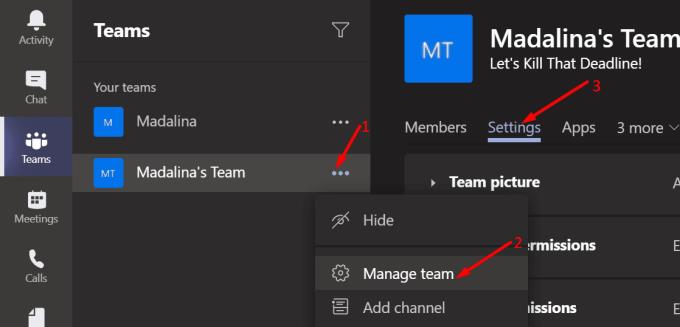
Espandi Autorizzazioni membro .
Deseleziona la casella di controllo Consenti ai membri di creare e aggiornare i canali .
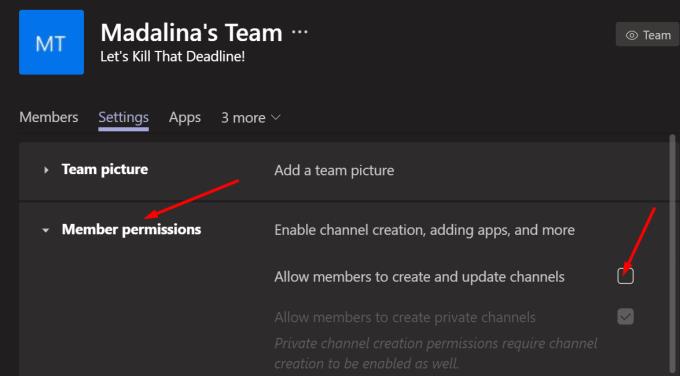
Dopo aver deselezionato questa opzione, i membri del tuo team non saranno in grado di creare nuovi canali privati.
Tuttavia, tieni presente che non puoi nascondere il pulsante Partecipa o crea un team all'interno del client Teams. L'opzione rimane visibile sull'interfaccia dell'app anche se la blocchi. Ovviamente, quando un utente fa clic su quel pulsante nel tentativo di creare una nuova squadra, verrà negato.
D'altra parte, le cose si complicano un po' se sei un amministratore IT e vuoi impedire agli utenti di Office 365 di creare nuovi team.
A proposito, per farlo è necessario installare il modulo Azure AD. In particolare, è necessario AzureADPreview. A tale scopo, avviare PowerShell con diritti di amministratore ed eseguire il comando Install-module AzureADPreview .
Vai all'interfaccia di amministrazione di Office 365.
Quindi seleziona Gruppi → Aggiungi un gruppo .
Seleziona Sicurezza come Tipo di gruppo. Imposta il gruppo, assegnagli un nome, aggiungi una breve descrizione e premi il pulsante Crea gruppo .
Seleziona Membri e inizia ad aggiungere tutti gli utenti che desideri siano in grado di creare nuovi team e gruppi.
E qui arriva la parte difficile. Se hai già installato il modulo AzureAD, devi disinstallarlo prima di poter eseguire AzureADPreview. Avvia PowerShell ed esegui il comando Uninstall-Module AzureAD . Solo allora puoi installare AzureADPreview.
Quindi esegui lo script PowerShell di seguito. Non dimenticare di sostituire con il nome il gruppo di sicurezza che hai creato in precedenza.
Script PowerShell da utilizzare:
$GroupName = ""
$AllowGroupCreation = $False
Connect-AzureAD
$settingsObjectID = (Get-AzureADDirectorySetting | Where-object -Property Displayname -Value “Group.Unified” -EQ).id
if(!$settingsObjectID)
{
$template = Get-AzureADDirectorySettingTemplate | Where-object {$_.displayname -eq “group.unified”}
$settingsCopy = $template.CreateDirectorySetting()
New-AzureADDirectorySetting -DirectorySetting $settingsCopy
$settingsObjectID = (Get-AzureADDirectorySetting | Where-object -Property Displayname -Value “Group .Unificato” -EQ).id
}
$settingsCopy = Get-AzureADDirectorySetting -Id $settingsObjectID
$settingsCopy[“EnableGroupCreation”] = $AllowGroupCreation
if($GroupName)
{
$settingsCopy[“GroupCreationAllowedGroupId”] = (Get-AzureADGroup -SearchString $GroupName).idoggetto
}
else {
$settingsCopy[“GroupCreationAllowedGroupId”] = $GroupName
}
Set-AzureADDirectorySetting -Id $settingsCopyObjectset -Directory
(Get-AzureADDirectorySetting -Id $settingsObjectID).Values
Per ulteriori informazioni, puoi consultare la pagina di supporto di Microsoft .
L'utilizzo di questo metodo porta anche un altro vantaggio. Quando gli utenti di Office 365 creano un gruppo di Outlook, il sistema non crea più un team ad esso associato.
Hai bisogno di pianificare riunioni ricorrenti su MS Teams con gli stessi membri del team? Scopri come impostare una riunione ricorrente in Teams.
Microsoft Teams attualmente non supporta la trasmissione delle riunioni e delle chiamate sulla TV nativamente. Ma puoi usare un
Attualmente, non è possibile disabilitare le domande anonime negli eventi dal vivo di Microsoft Teams. Anche gli utenti registrati possono inviare domande anonime.
Se la suoneria secondaria di Microsoft Teams non funziona, segui queste soluzioni per ripristinare le funzionalità delle notifiche.
Scopri come eliminare e modificare i messaggi in Microsoft Teams, inclusi chat e canali, in pochi semplici passaggi.
Segui questi semplici passaggi per lasciare un team in Microsoft Teams. Scopri come uscire da un team e da un
Scopri come risolvere il problema dello stato sconosciuto in Microsoft Teams con aggiornamenti, disconnessioni e controlli della rete.
Scopri come il tuo datore di lavoro può monitorare le tue attività in Microsoft Teams e quali misure puoi adottare per proteggere la tua privacy.
Scopri come modificare lo sfondo in Microsoft Teams utilizzando gli effetti di sfondo e altre funzionalità. Ottieni consigli utili e informazioni aggiornate per migliorare la tua esperienza.
Se Microsoft Teams non riesce a rilevare la videocamera, ecco alcune soluzioni rapide per risolvere il problema e tornare a comunicare con facilità.
Scopri come generare automaticamente una trascrizione di Microsoft Teams per le tue riunioni, semplificando il processo di documentazione.
A volte Microsoft Teams potrebbe non avviarsi con il codice di errore caa82ee2. Scopri come svuotare la cache e rimuovere le credenziali per risolvere il problema.
Scopri come risolvere i problemi di notifiche in Microsoft Teams abilitando le attività in background sul tuo smartphone.
Scopri come mantenere il tuo stato "disponibile" in Microsoft Teams con le nostre soluzioni pratiche e suggerimenti.
Scopri come testare la fotocamera su Microsoft Teams per garantire un
Scopri come impostare un messaggio Fuori sede su Microsoft Teams e rendi la tua comunicazione più efficace.
Scopri come assegnare e richiedere il controllo dello schermo durante le riunioni su Microsoft Teams, migliorando l
Scopri come affrontare il codice di errore CAA20004 di Microsoft Teams, risolvendo problemi di accesso e configurazioni dell’account.
Scopri come utilizzare le sale breakout in Microsoft Teams per ottimizzare le riunioni di gruppo. Guida passo-passo.
Errore di accesso caa2000b è un codice di errore davvero temuto. Scopri come risolverlo e ripristinare l
Hai dei file RAR che vuoi convertire in file ZIP? Scopri come convertire un file RAR nel formato ZIP.
Hai bisogno di pianificare riunioni ricorrenti su MS Teams con gli stessi membri del team? Scopri come impostare una riunione ricorrente in Teams.
Ti mostriamo come cambiare il colore dell
In questo tutorial, ti mostriamo come cambiare l
Spotify può risultare fastidioso se si apre automaticamente ogni volta che accendi il computer. Disabilita l
Se LastPass non riesce a connettersi ai suoi server, svuota la cache locale, aggiorna il gestore di password e disabilita le estensioni del tuo browser.
Microsoft Teams attualmente non supporta la trasmissione delle riunioni e delle chiamate sulla TV nativamente. Ma puoi usare un
Scopri come risolvere l
Ti stai chiedendo come integrare ChatGPT in Microsoft Word? Questa guida ti mostra esattamente come farlo con l\
Mantieni la cache del tuo browser Google Chrome pulita seguendo questi passaggi.
























